Jak napravit přesměrování textu na vašem iPadu nebo Macu (pokud nefunguje)

Předtím jsme popsali, jak nastavit přesměrování textu z iPhonu na iPad nebo Mac. Je to skvělá vlastnost, i když později jsme si uvědomili, že nemusí pracovat podle očekávání. Na začátek stránky
SOUVISEJÍCÍ: Jak nastavit předávání textových zpráv na počítači Mac nebo iPad
Normálně, když nastavíte přesměrování textu z vašeho počítače iPhone na váš počítač Mac nebo iPad, zapnete jej v zařízení iPhone nebo zařízení, které chcete přijímat v klientovi Zprávy.
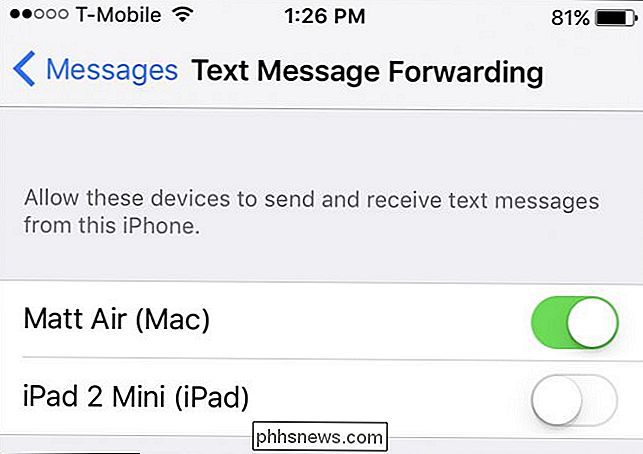
Co by se mělo stát, je zařízení, které jej nastavujete on zobrazí kód, který pak napíšete do svého iPhone, abyste si ověřili, že opravdu chcete nastavit.
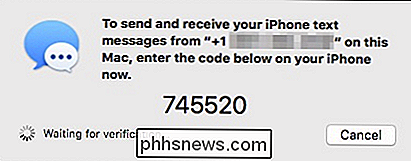
To se však nemusí vždy stát. Někdy můžete povolit zařízení a nebude odpovídat kódem. Pokud se to stane, je to, co musíte udělat.
Upevnění přesměrování textu na iPad
Pokud se pokoušíte nastavit přesměrování textu na iPadu a přístroj neodpovídá kódem, otevřete Nastavení a klepněte na "Zprávy". Přejděte dolů na položku Odeslat a přijměte a klepnutím na něj otevřete.
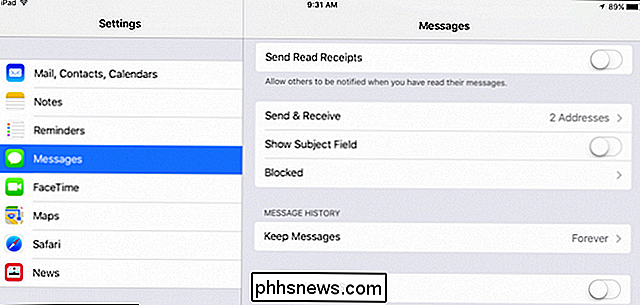
V nastavení Zprávy se zobrazí dvě kategorie možností: "Můžete se dostat do zprávy iMessage At" a "Spustit novou konverzaci z". Ujistěte se, že je vybráno vaše telefonní číslo, to znamená číslo vašeho iPhone.
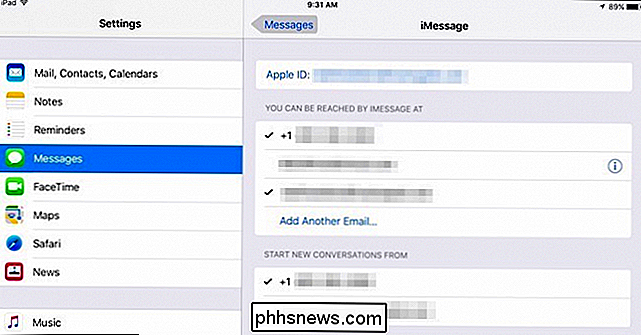
Nyní byste měli mít možnost bez problémů nastavit přesměrování textu na vašem iPad.
Upevnění přesměrování textu na Mac
Pokud máte podobný problém s počítačem Mac, musíte se pokusit napravit nastavení zpráv
Nejprve otevřete Zprávy a poté otevřete Předvolby buď klepnutím na nabídku "Zprávy" nebo pomocí klávesovou zkratku "Příkaz +". Jakmile se dostanete k předvolbám, klikněte na kartu "Účty". V levém podokně klikněte na možnost iMessage a podobně jako u iPadu, uvidíte možnost povolit vaše telefonní číslo.
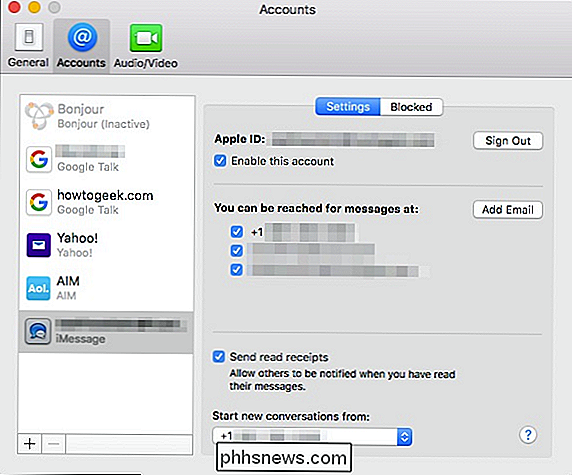
Jakmile to uděláte, měli byste být schopni rychle nastavit přesměrování textu na vašem počítači Mac jak je popsáno ve výše uvedeném článku.
Pokud máte nějaké dotazy nebo připomínky, které byste chtěli přispět, nechte je prosím v našem diskusním fóru. Vážíme vaší zpětné vazby.
Jak vytvořit ikonu na libovolné webové stránce v Chromebooku
V Chromebooku se pouze aplikace z Internetového obchodu Chrome obvykle dostávají vlastní ikony na hlavním panelu a samostatná okna. Ale můžete dát libovolnou webovou stránku vlastní ikonu na hlavním panelu a otevřít ji v samostatném okně a efektivně se obrátit libovolnou webovou stránku do "aplikace".

Jak upgradovat staré mapy Minecraft pro bezproblémové přechody do nových biomů
Aktualizace Minecraft pro získání nejnovějších funkcí je vždy zábavná pokud neporušuje vaše staré mapy a vytvoří obrovské a ošklivé artefakty mezi nimi. Přečtěte si, jak vám ukážeme, jak můžete vzít starou mapu Minecraft a přenést ji do nové verze Minecraft, aniž byste riskovali opravdu škaredé závady ve vašem terénu.



